En los primeros días de Internet, la seguridad no era una preocupación importante. Aunque circula más información en Internet, existe la necesidad de seguridad personal y cibernética. Sin embargo, los protocolos que necesitamos para ayudar a veces temblarán. Esto podría producir ERR_SSL_PROTOCOL_ERROR en tu navegador
Para leer entre líneas, un punto final no puede verificar si una conexión es segura cuando debería serlo. Como tal, verá el error. Esto podría ser un problema con su navegador o servidor web, aunque es posible que desee investigar para encontrar la causa.
En este post veremos ERR_SSL_PROTOCOL_ERRORy descubra cómo solucionarlo. Antes de eso, hablemos sobre las causas del error en primer lugar y el contexto de las conexiones seguras.
Una nota sobre las conexiones seguras al sitio web
Para el inconsciente gran parte de Internet funciona sobre conexiones seguras. Existen protocolos para garantizar que los datos que se ejecutan entre el cliente (es decir, su computadora) y el servidor (es decir, el servidor web) estén protegidos contra intenciones maliciosas.
A menudo oirá hablar de conexiones HTTPS (Protocolo seguro de transferencia de hipertexto) y este es el estándar web típico. Aunque Secure Sockets Layers (SSL) es el término más común para el protocolo HTTPS seguro, es una tecnología obsoleta. En vez de, Seguridad de la capa de transporte (TLS) es el estándar, aunque a menudo verá una referencia intercambiable a SSL.
En términos generales, estos protocolos se combinan para cifrar datos en un extremo, protegerlos de intenciones maliciosas en todo el proceso y «desbloquearlos» en el otro extremo. Sabrá si un sitio usa HTTPS, porque el nombre de dominio lo indicará explícitamente. Además, casi todos los navegadores mostrarán el icono de «candado» como una notificación visual:
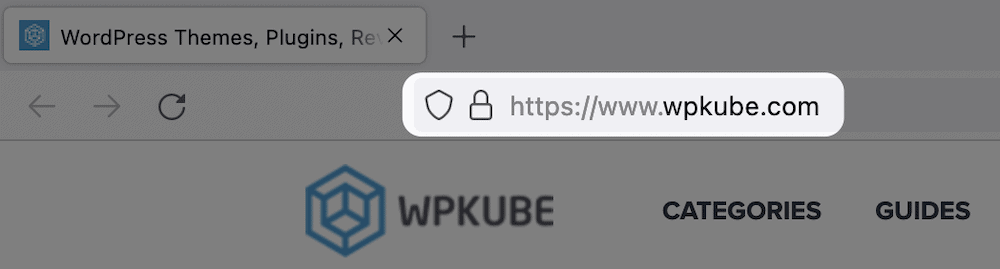
Para habilitar HTTPS (y por lo tanto una conexión segura), necesita tener un certificado instalado en su sitio. En la siguiente sección, veremos cómo esto afecta el acceso a su sitio.
¿Qué es ERR_SSL_PROTOCOL_ERROR en WordPress?
Mientras lo llamamos ERR_SSL_PROTOCOL_ERROR, los navegadores utilizarán nombres diferentes. Por ejemplo, los navegadores basados en Chromium (como el propio Chrome y Brave) mostrarán el error como se indica, pero Firefox muestra una versión diferente del error:
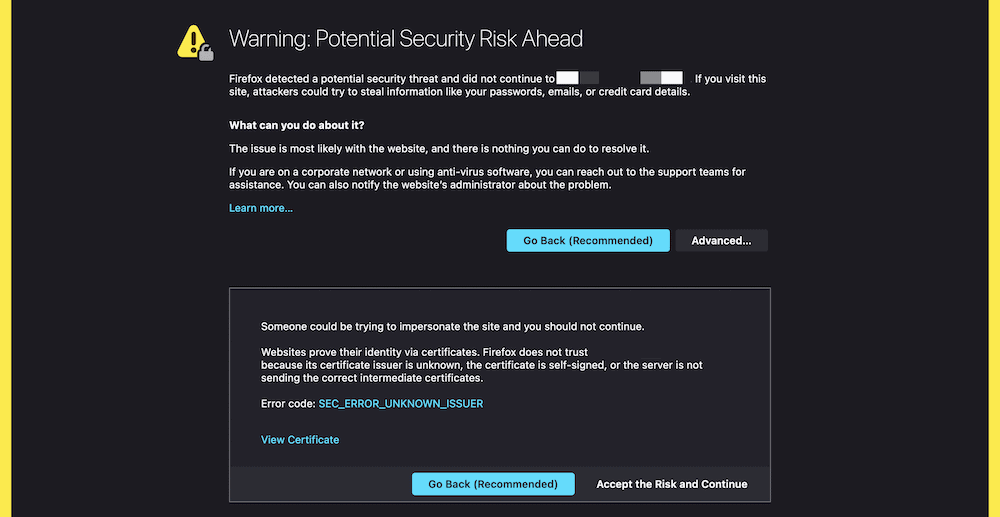
También obtendrá mucha información en la pantalla para ayudarlo a diagnosticar el problema (a diferencia de otros navegadores).
En general, el error es que un servidor o una computadora del lado del cliente no puede verificar la seguridad del sitio web utilizando el certificado SSL. Ambos extremos de la conexión pueden causar el error, aunque como usuario final hay poco que pueda hacer si el problema está en el sitio.
Resumir, ERR_SSL_PROTOCOL_ERROR no es un problema con un sitio web de WordPress por sí mismo, pero con los protocolos que determinan su seguridad. Aun así, tener uno todavía está fuera del alcance de la persona promedio.
Cómo reparar ERR_SSL_PROTOCOL_ERROR en WordPress (6 métodos)
los ERR_SSL_PROTOCOL_ERROR Es único en el sentido de que no es necesario buscar la configuración del sitio o los archivos principales para solucionarlo. Abordaremos esta solución como usuario final, por las razones que explicaremos nuestro primer método.
Por ahora, resumamos los métodos en los que nos centraremos:
- Comuníquese con el sitio para informarles que se ha producido un error.
- Verifique su certificado SSL y su configuración.
- Verifique la configuración de fecha y hora de su sistema
- Actualice su sistema operativo (SO) y navegador.
- Elimina las cookies y la caché del navegador.
- Desactiva las extensiones del navegador.
Los dos primeros métodos se ocuparán de una situación en la que el servidor (es decir, el sitio) es la causa del error. A partir de ahí, profundizaremos en las cosas que un usuario final puede hacer para solucionar el problema. ERR_SSL_PROTOCOL_ERROR.
1. Comuníquese con el sitio para informarles.
Si es un usuario final de la reunión ERR_SSL_PROTOCOL_ERROR, puede ser frustrante porque ve un error de «nivel de servidor» en la interfaz que erosiona la experiencia del usuario (UX).
Sin embargo, si navega por un sitio y ve el error, solo hay una cosa que puede hacer en esta situación: comunicarse con el sitio en cuestión. Por supuesto, es posible que no pueda hacer esto sin iniciar sesión en el sitio, pero debería haber más canales para explorar.
Por ejemplo, es probable que el sitio tenga canales de redes sociales. Si los mensajes directos (DM) están abiertos, mucho mejor. Todo lo que necesita es un mensaje rápido y una captura de pantalla, si puede, para informarles.
También puede buscar el dominio en la base de datos de WHOIS:
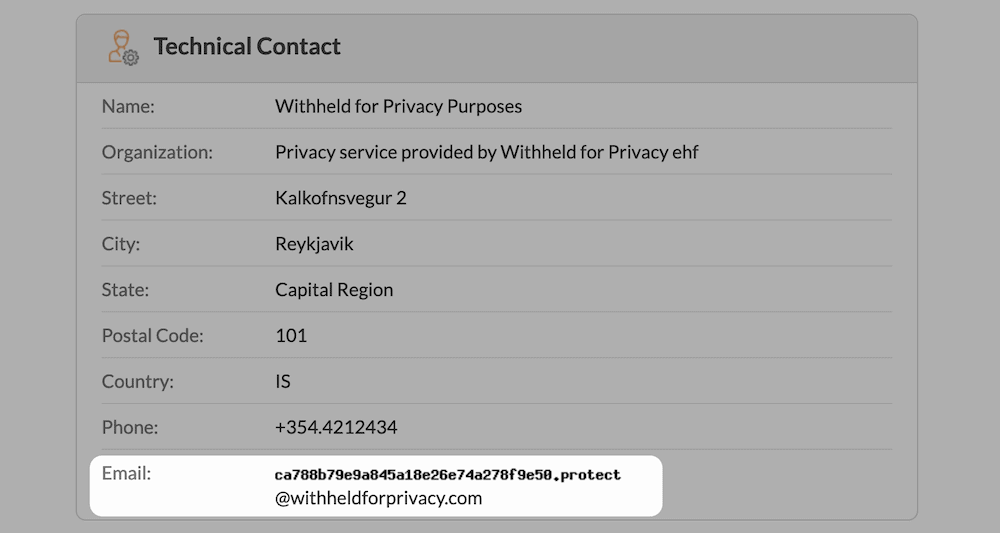
Esto traerá algún nivel de información de contacto para el dominio. Por ejemplo, a menudo hay un «contacto técnico» y esta es la dirección de correo electrónico perfecta para usar. La mayoría de las veces, notará que el dominio estará protegido de la confidencialidad y, como tal, su correo electrónico no se verá típico. La buena noticia es que aún puede enviar un mensaje a este sitio a través de esta dirección; será redirigido a ellos después de filtrar.
Después de enviar un mensaje o correo electrónico, se completa la tarea de notificación al sitio como usuario final. Sin embargo, todavía tiene que hacer algunas comprobaciones y hablaremos de eso en unos minutos.
2. Verifique su certificado y la configuración de SSL
Si es el propietario de un sitio con el que está tratando ERR_SSL_PROTOCOL_ERROR, tienes que trabajar rápido. Especialmente si un usuario le advierte sobre el problema. La mayoría de las veces, el problema está en su propio certificado. Por lo tanto, es posible que desee investigar algunas áreas:
- Caché SSL si es posible.
- caché de navegador.
- Verifique su certificado SSL.
Veremos cómo borrar cachés en una sección posterior. Sin embargo, querrá saber si hay un problema fundamental con su certificado SSL.
El error rara vez ocurre sin un cambio, así que considere si ha actualizado la configuración SSL de su sitio en los últimos días. Si es así, este es su primer punto de referencia y debe deshacer estos cambios si es posible para ver si eso corrige el error.
La verificación del certificado SSL toma una forma diferente, según la autoridad de alojamiento y el proveedor que elija. Por lo tanto, no podemos brindarle los pasos exactos para verificar su certificado SSL. Esto es lo que debe hacer en un sentido amplio:
- Deberá acceder a la información del certificado, ya sea a través del panel de alojamiento o mediante la autoridad de certificación.
- Verifique si hay una mención explícita del cheque; podría ser una marca de verificación verde, una redacción exacta u otra cosa.
- Solucione el problema si su certificado SSL no está verificado. Alternativamente, puede eliminar o renovar el certificado para actualizar su configuración.
Si aún no puede resolver el problema ERR_SSL_PROTOCOL_ERROR, le recomendamos que se ponga en contacto con su anfitrión para que le aconseje. Un host de WordPress administrado proporcionará más valor en situaciones como esta.
3. Verifique la configuración de fecha y hora de su sistema
Un certificado SSL tiene una fecha de vencimiento fija. Una de las comprobaciones de verificación es comparar las «marcas de tiempo» entre el lado del cliente y el lado del servidor. Si hay un problema, verá un error.
Por lo tanto, le recomendamos que compruebe la configuración de su sistema local, especialmente la hora y la fecha. Una conexión segura siempre asumirá que la fecha y hora local son correctas. De lo contrario, afectará la autenticación.
Para hacer esto en su Mac, vaya a Preferencias del sistema> Fecha y hora panel:
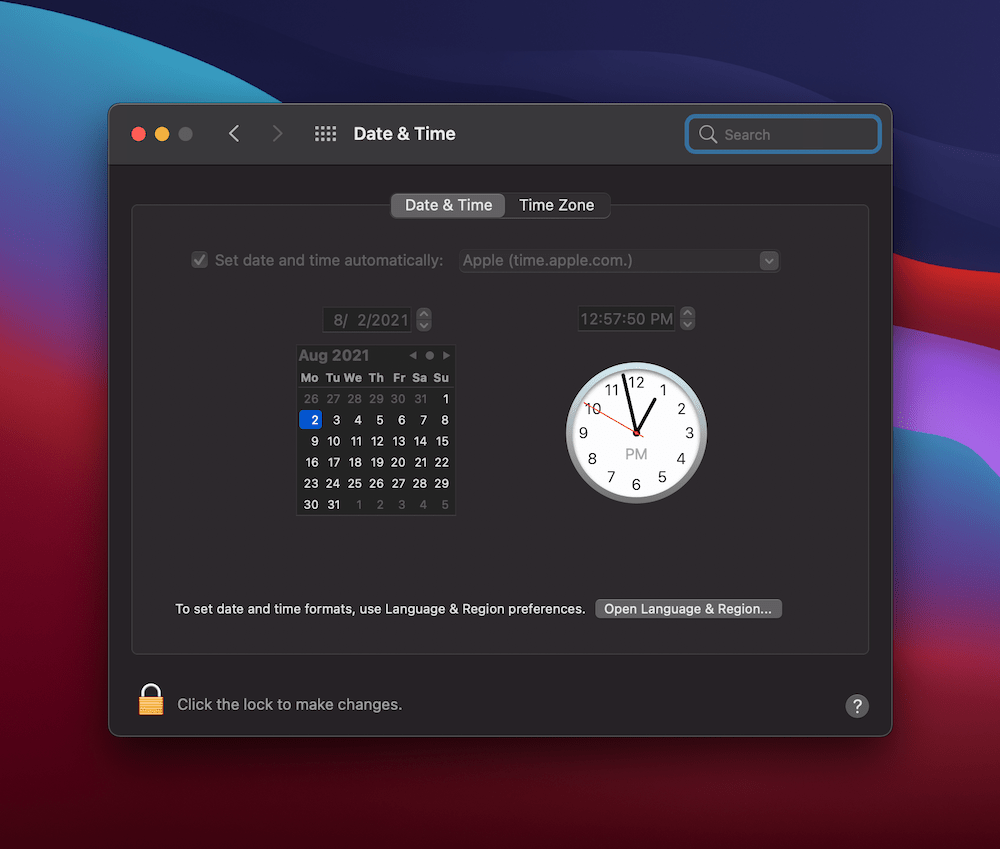
Para computadoras con Windows, querrá abrir la configuración de la barra de búsqueda de Windows, luego abrir la configuración de fecha y hora:
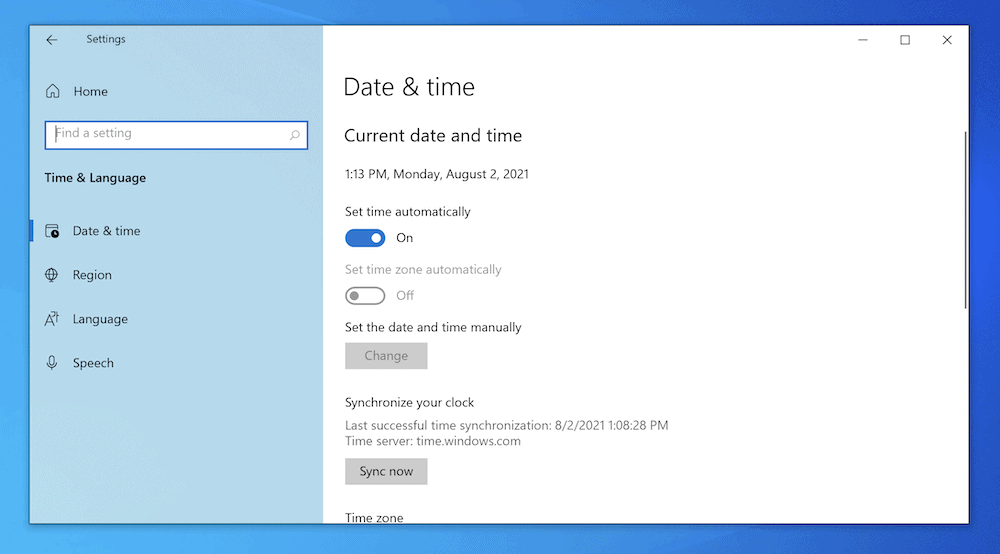
Desde aquí, cambie la fecha y la hora y luego guarde los cambios. En la mayoría de los casos, tendrá configuraciones automáticas. Como tal, es más una verificación de que todo esté correcto. Sin embargo, es un área que no puede omitir, ya que tiene el potencial de ser la causa. ERR_SSL_PROTOCOL_ERROR.
4. Actualice su sistema operativo (SO) y navegador
Un paso clásico para solucionar problemas de su computadora es apagarla y encenderla nuevamente. usted puede extiéndalo actualizando su sistema operativo y navegador, ya que puede haber correcciones específicas para ERR_SSL_PROTOCOL_ERROR.
Por supuesto, cada sistema operativo y navegador tiene una forma diferente de realizar actualizaciones. Por ejemplo, los usuarios de macOS pueden buscar Apple> Acerca de esta Mac pantalla en la barra de herramientas superior, luego elija Actualización de software…:
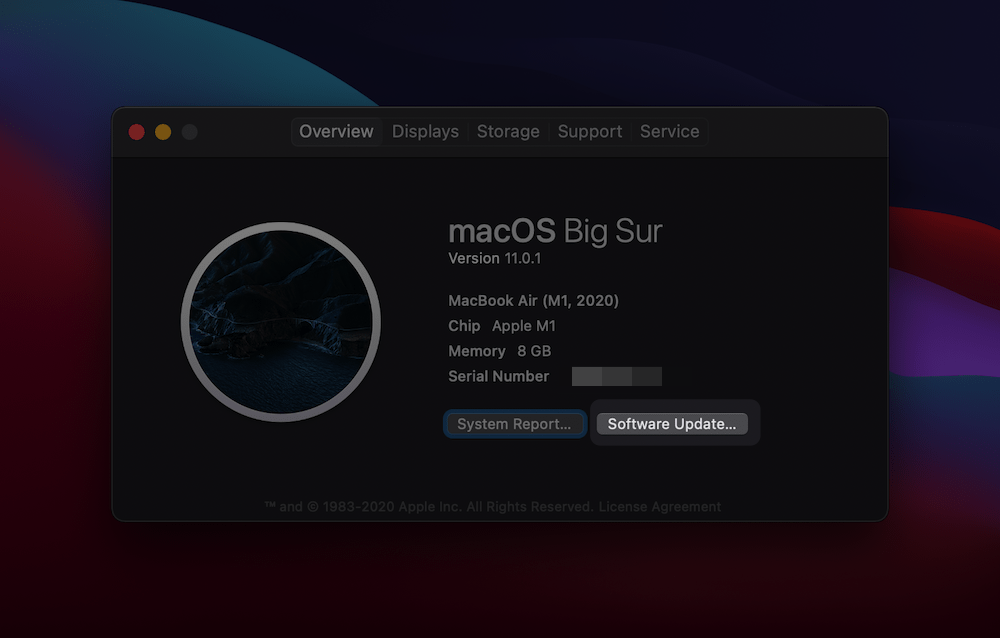
Los usuarios de Windows pueden continuar Configuración> Actualización de Windows, luego verifique dónde hay algo disponible:
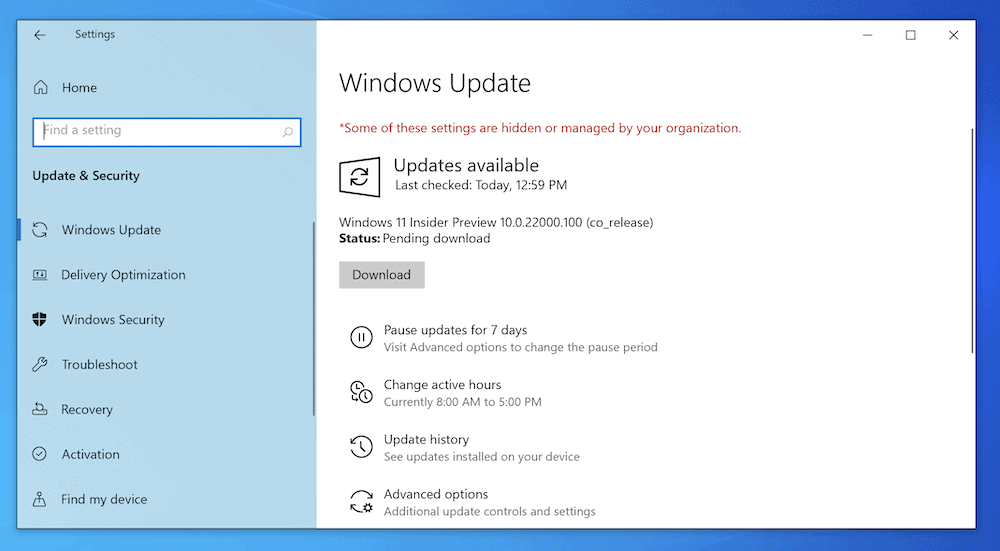
Para su navegador, a menudo habrá una configuración en la pantalla de Preferencias. Por ejemplo, Firefox incluye en Preferencias> General> Actualizaciones de Firefox pantalla:
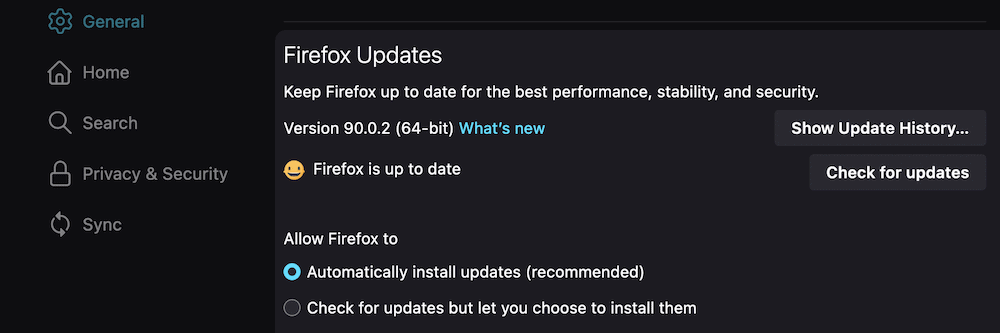
Independientemente, una vez que haya actualizado el navegador y el sistema operativo elegidos, puede probar nuevamente para ERR_SSL_PROTOCOL_ERROR. Si todavía está allí, puede intentar otras formas.
5. Elimina las cookies y la caché de tu navegador.
Limpiar la memoria caché de su navegador (junto con las cookies) es una técnica tradicional para hacer que un navegador defectuoso vuelva a funcionar. Esto se debe a que estos archivos almacenan información sobre su navegador y los sitios que visita. Si la información que contiene es anterior a la versión actual del sitio, es posible que reciba un error.
Por lo tanto, también recomendamos que borre sus cookies y caché para ver si se rompe. ERR_SSL_PROTOCOL_ERROR.
Esta publicación sería enorme si enumeramos todos los procesos para borrar las cachés del navegador. Sin embargo, existe una amplia gama de pasos para cada navegador:
- Inicie sesión en su Preferencias o ajustes.
- Hallazgos Intimidad sección.
- Encuentre la opción dentro para borrar la cookie y el caché.
La mayoría de los navegadores hacen que esta sea una propuesta simple, por lo que debería poder encontrar la opción que necesita. Aquí es un excelente recurso de DesignBombs sobre cómo borrar la caché del navegador en todos los navegadores principales.
6. Deshabilite las extensiones del navegador
Al igual que WordPress tiene complementos, los navegadores también pueden ofrecer extensiones o complementos para mejorar la experiencia. En algunos casos, puede haber un conflicto entre uno o más de estos y otros ajustes del sistema.
Descubrirá que las extensiones de seguridad (y las aplicaciones de su sistema, por cierto) son una de las principales causas de errores, debido a la naturaleza inherente de su funcionamiento. Por supuesto, su trabajo consiste en bloquear las conexiones que parecen ser un riesgo para la seguridad, por lo que puede haber un «falso positivo» que usted desconoce.
Nuevamente, los navegadores tendrán diferentes formas de trabajar con las extensiones. Por ejemplo, Firefox tiene una Complementos y temas su página de menú:
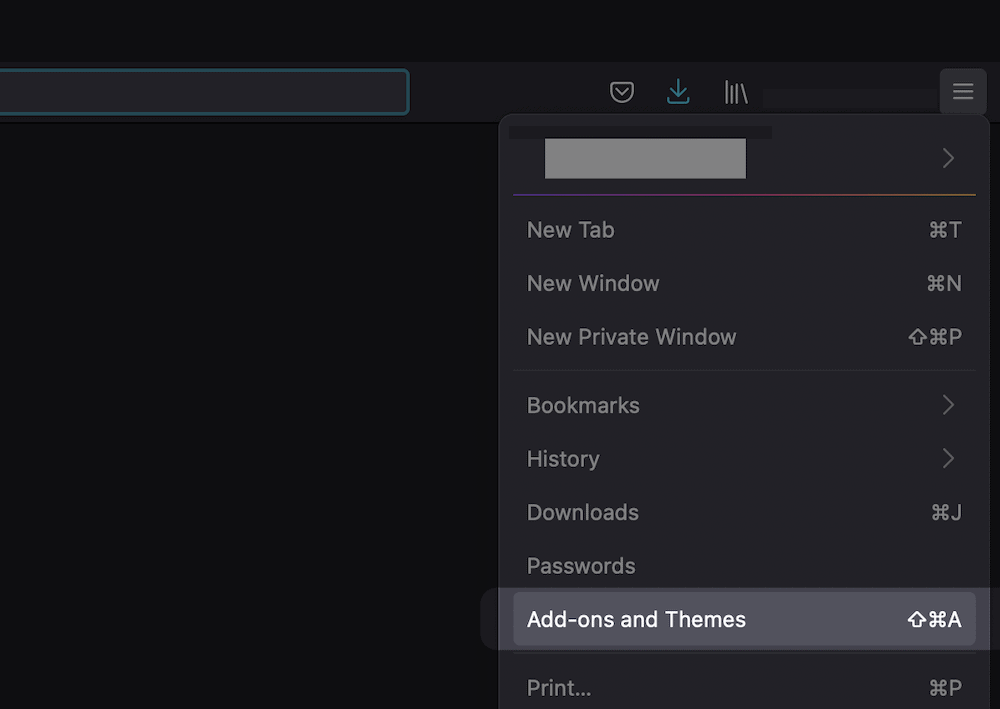
Mientras tanto, Safari pone sus extensiones debajo Preferencias> Extensiones pantalla:
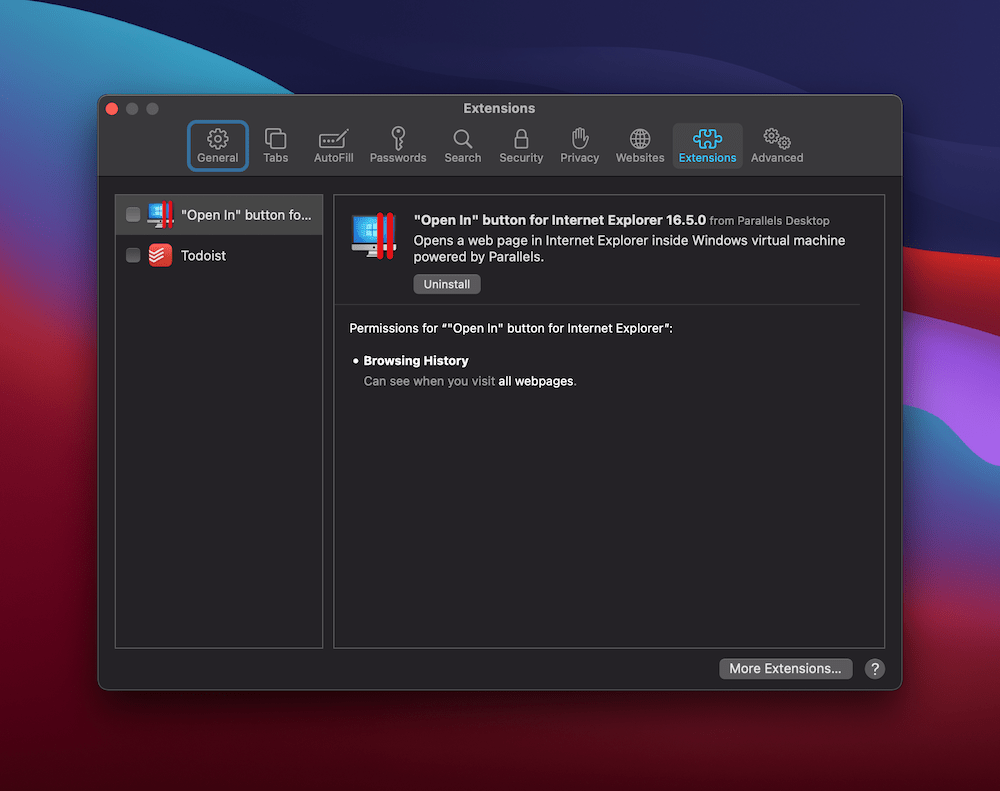
De todos modos, una vez que encuentre la pantalla correcta, desactive todas las extensiones y verifique si hay errores. Si todavía está allí, puede volver a encenderlo todo. Sin embargo, si desaparece, active cada una de las extensiones de una en una hasta que vuelva el error.
Una vez que encuentre la extensión deshonesta, es posible que desee ponerse en contacto con el desarrollador para obtener una solución. Además, le recomendamos que busque una alternativa si la extensión es vital para su flujo de trabajo.
conclusión
Si está navegando por la web, debe estar seguro mientras hace esto. Los sitios web utilizan un conjunto complejo de protocolos, combinados para ayudar a mantener su información fuera del alcance de usuarios malintencionados. En algunos casos, la validación entre el navegador y el servidor puede fallar y mostrar ERR_SSL_PROTOCOL_ERROR.
Esta publicación analizó cómo corregir el error en varios pasos. Sin embargo, la mayoría de ellos se refieren a lo que puede probar como usuario final. Esto se debe a que los problemas del servidor se deben a una configuración incorrecta del certificado SSL. Sin embargo, es una buena idea revisar su costado también, ya que puede haber un problema del que no esté enterado.
Supieras ERR_SSL_PROTOCOL_ERROR como propietario de un sitio o como usuario final? ¡Comparta su experiencia con nosotros en la sección de comentarios a continuación!
Fuente: wpkube

Comentarios recientes